晨晖智能一卡通管理系统范本模板Word文档格式.docx
《晨晖智能一卡通管理系统范本模板Word文档格式.docx》由会员分享,可在线阅读,更多相关《晨晖智能一卡通管理系统范本模板Word文档格式.docx(23页珍藏版)》请在冰豆网上搜索。
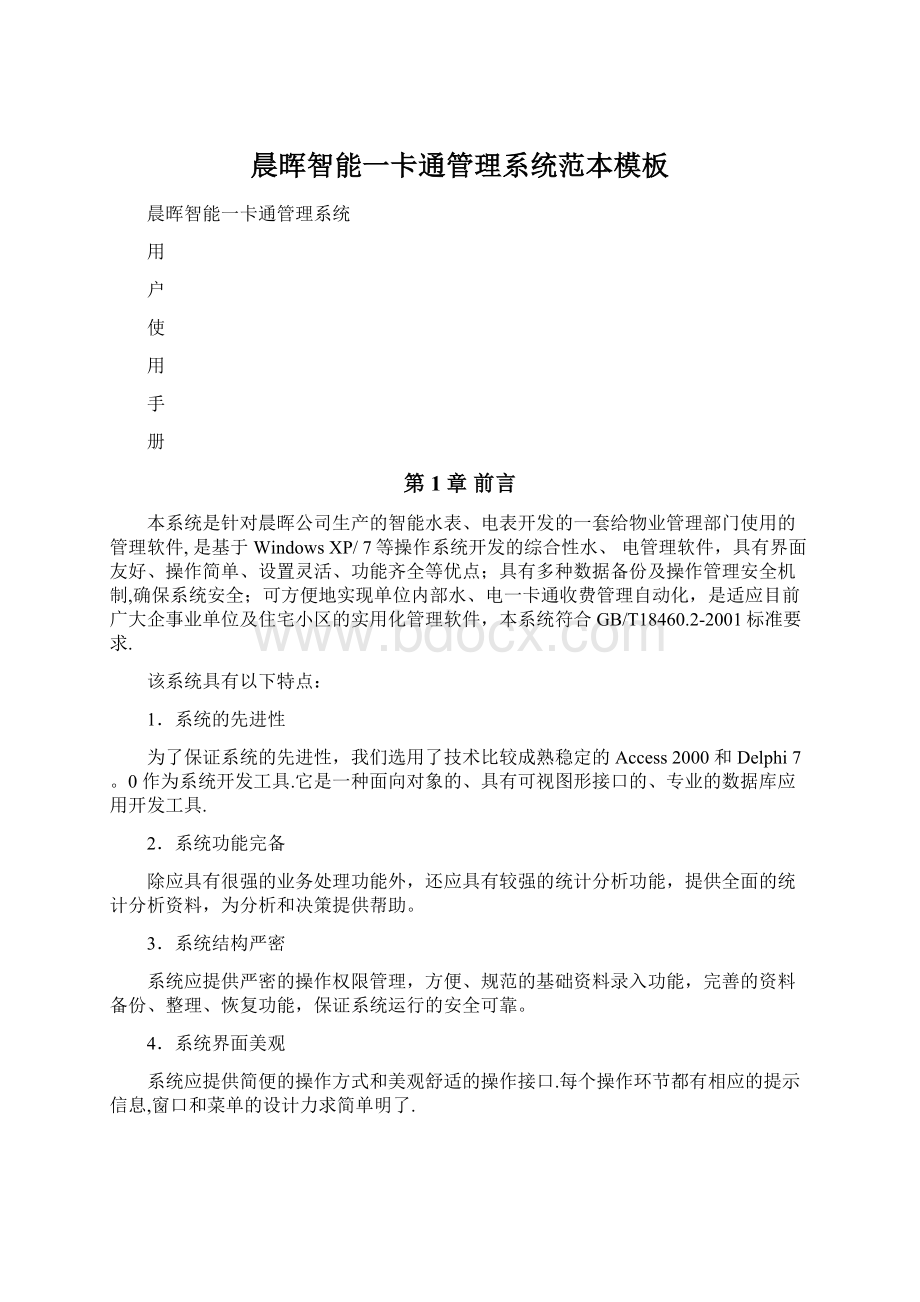
第2章系统安装
本系统采用了自解压安装方式,安装比较方便.您只需双击安装光盘上的安装程序图标【
】即可打开安装界面,如下图:
点击【安装】按钮即可完成安装操作。
安装完成后系统会自动在桌面上创建快捷方式。
如图:
。
第3章系统使用
3.1系统登录
双击桌面上的程序图标【
】即可打开登录界面,如下图:
说明:
1.初次登录时请使用工号:
sa密码:
88888888登录.该工号具有系统最高管理权限.登录后请及时修改密码,并增加其他操作员.
2.如忘记系统管理员密码,请及时与我们联系。
输入工号、密码后点击【登录】按钮出现日期、时间确认窗口,请确认系统日期时间正确无误后登录系统,如系统日期、时间错误可能导致无法正常使用。
3。
2使用流程
初次使用系统请先按照如下步骤进行设置后再使用。
1.定义系统使用单位名称
2.增加系统常用住址信息
3.定义系统操作员组及分配操作员组权限
4.定义系统操作员
5.定义系统水、电费价格
6.管理系统使用到的表型
7.定义系统用户类型
8.设置读写卡器连接
9.设置系统数据备份选项
10.设置系统票据打印选项
3定义系统使用单位
在主界面菜单【系统管理】〉>
【使用单位管理】打开使用单位管理窗口,如图:
.
操作步骤:
1.选中要修改的单位名称
2.点击【修改】按钮
3.输入新的单位名称
4.点击【保存】按钮完成操作。
3.4定义系统常用住址
在主界面菜单【系统管理】>
>
【住址管理】打开住址管理窗口,如图:
1.在列表中选择要增加住址的单位
2.点击【增加】按钮。
3.输入住址名称。
4.将[是否启用][是否默认]打钩。
5.点击【保存】按钮进行保存。
当住址发生变化时可对住址进行修改,操作步骤基本同增加步骤,当住址没有用户使用时可进行删除操作。
如不想在选择列表中出现只需将对应住址的[是否启用]去掉即可。
5定义系统操作员组及权限
〉【操作员组及权限管理】打开操作员组及权限管理窗口,如图:
操作步骤:
1.点击【增加】按钮
2.在操作员组名称输入框中输入操作员组名称
3.在操作员组权限中选择相应的权限
4.点击【保存】按钮进行修改.
当操作员组下有操作员时该组不能删除。
3.6定义系统操作员
在主界面菜单【系统管理】〉〉【系统操作员管理】打开系统操作员管理窗口,如图:
2.输入相关信息
3.点击【保存】按钮即可.
注:
1.输入工号后请先检测是否可用
2.新增操作员时【密码重置】选项请勾选,初始密码为:
888888
3.新增操作员时【是否启用】选项请勾选,如不勾选该操作员将不能使用
4.选择相应的操作员组后该操作员拥有与操作员组相应的权限
7定义系统价格
在主界面菜单【系统管理】〉>
【系统价格管理】打开系统价格管理窗口,如图:
2.选择相应的费用类型和价格类型
3.输入价格名称和价格
4.将[是否启用]和[是否默认]选项打钩
5.点击【保存】按钮完成
价格一但定义后不可删除,只能进行修改操作。
如该类型价格不用修改时将[是否启用]选项去掉即可。
3.8表类型管理
【表类型管理】打开表类型管理窗口,如图:
注意:
非专业人员不要操作本功能,如有需要请和我公司技术人员联系.
8用户类型管理
【用户类型管理】打开用户类型管理窗口,如图:
1.点击【增加】按钮.
2.输入用户类型名称
3.选择相应的应用类型
4.选择启用的表型和对应的价格,并勾选后面的启用选项
5.勾选[启用改用类型]选项和[将该用户类型设为默认]选项
6.点击【保存】按钮完成。
3.9IC卡发卡/回收
在主界面菜单【IC卡管理】〉>
【IC卡发卡/回收】打开IC卡发卡/回收窗口,如图:
1.所有的新卡在使用前都要进行发卡操作。
2.使用过的卡可重新发卡将卡内数据清空。
3.4442卡、M1卡可进行回收操作将卡恢复成出厂状态,T5557卡不能进行回收操作。
3.10读任意卡
【读任意卡】打开读任意卡窗口,如图:
说明:
在该窗口中可以读取本系统中的所有卡内信息,并解释。
3.11制作清零卡
在主界面菜单【IC卡管理】〉>
【制作清零卡】打开制作清零卡窗口,如图:
1.将一张发行过的IC卡放在读卡器上。
2.选择相应的读卡器型号和应用卡型号
3.点击【确定】按钮即可制作本单位的清零卡
注:
该功能制作的清零卡可将本单位的水电表恢复成出厂状态。
12制作换表卡
在主界面菜单【IC卡管理】>
〉【制作换表卡】打开制作换表卡窗口,如图:
操作步骤同制作清零卡。
当水、电表发生故障但仍能够正常读卡时,可用换表卡将故障表中的用户数据提取到新表中。
3.13制作检测卡
【制作检测卡】打开制作检测卡窗口,如图:
检测卡可检测水电表的表内信息,并提取。
相关内容详见水电表说明。
14制作参数设置卡
在主界面菜单【IC卡管理】〉〉【制作参数设置卡】打开制作参数设置卡窗口,如图:
1.将一张发行过的IC卡放在读卡器上
3.选择设置卡要设置的表型
4.输入相应的报警量和囤积量
5.点击【确定】即可。
水电表设置卡不通用,需分别制作。
15本机设置
在主界面菜单【参数设置】>
【本地设置】打开本地设置窗口,如图:
本地设置包含两部分
1.设置读卡器相关参数(T5557卡读卡器不用设置)
2.设置数据库备份相关信息
16打印设置
在主界面菜单【参数设置】〉>
【打印设置】打开打印设置窗口,如图:
在此处选择充值打印票据使用的打印机型号和票据格式。
如在列表中没有适合您的格式,请联系我们。
3.16用户登记
在主界面菜单【用户管理】>
【全新开户】打开用户登记窗口,如图:
1.选择相应的读写卡器型号和应用卡类型型号。
2.将一张发行过的IC卡放在读卡器上点击【下一步】按钮.
3.在接下来出现的界面中输入用户相关信息后点击【保存】按钮。
如没有错误会提示写卡成功。
用户登记时必须使用发行过的IC卡,新卡或已使用过的IC卡不能使用.
开户时必须注意附属信息中的电表倍率是否设置正确,系统默认倍率为1。
如不正确将无法正常充值。
17用户充值
【用户续费】打开用户充值窗口,如图:
1.选择相应的读卡器型号和应用卡类型。
2.将用户卡放入读卡器中点击【下一步】按钮,如无错误出现用户信息界面。
3.核实用户信息正确后选择要充值的表型,如该表型允许充值可按金额或数量输入用户要充值的金额或数量。
4.确认充值金额、数量和写卡值正确无误后点击【保存(写卡)】即可完成充值操作。
上次充值后未相对应表中插过的卡不能充值。
如充值时提示卡已损坏请先补卡向对应表中插过后在充值。
18用户补卡
在主界面菜单【用户管理】〉>
【用户补卡】打开用户补卡窗口,如图:
1.用户补卡查找用户有3种方式
(1)在主界面左侧列表中选择要补卡的用户
(2)在原卡还能正常读出时可用读卡方式查询
(3)输入用户信息进行模糊查询再筛选
2.核实用户信息后将一张发行过的IC卡放在读卡器上点击【保存写卡】即可。
19清零换表
【清零换表】打开清零换表窗口,如图:
操作步骤基本同用户充值,不同之处为将充值金额/数量改为原表剩余金额/数量。
操作室剩余金额/示度不能大于该表总购金额/示度。
3.20修改档案
在主界面菜单【用户管理】〉〉【修改档案】打开修改档案窗口,如图:
1.查找要修改的用户方式同用户补卡
2.修改用户信息。
3.点击【保存】即可。
3.21修改档案
〉【数据冲正】打开数据冲正窗口,如图:
操作步骤基本同用户充值操作。
该功能是在操作员为用户充值时输入了错误的金额/数量采取的补救措施。
执行该功能后将撤销原充值数据并增加新的充值数据。
22用户信息查询
在主界面菜单【报表统计】>
〉【用户信息查询】打开用户信息查询窗口,如图:
查询系统用户基本信息。
可打印和导出数据。
23可疑用户查询
〉【可疑用户查询】打开可疑用户查询窗口,如图:
可查询时间段内为充值用户或日均金额小于某值的用户。
3.24销售信息查询
在主界面菜单【报表统计】〉>
【销售信息查询】打开销售信息查询窗口,如图:
可查询系统的销售记录。
25补卡信息查询
【补卡信息查询】打开补卡信息查询窗口,如图:
可查询系统的补卡信息。
26换表信息查询
在主界面菜单【报表统计】〉〉【换表信息查询】打开换表信息查询窗口,如图:
卡查询系统的换表记录。
3.27销售信息汇总
【销售信息汇总】打开销售信息汇总窗口,如图:
可按照不同的项目对销售信息进行汇总。